Денис Колисниченко - Анонимность и безопасность в Интернете. От «чайника» к пользователю
- Название:Анонимность и безопасность в Интернете. От «чайника» к пользователю
- Автор:
- Жанр:
- Издательство:Литагент «БХВ»cdf56a9a-b69e-11e0-9959-47117d41cf4b
- Год:2014
- Город:Санкт-Петербург
- ISBN:978-5-9775-0363-1
- Рейтинг:
- Избранное:Добавить в избранное
-
Отзывы:
-
Ваша оценка:
Денис Колисниченко - Анонимность и безопасность в Интернете. От «чайника» к пользователю краткое содержание
Простым и понятным языком рассказано, как скрыть свое местонахождение и IP-адрес, используя анонимные сети Tor и I2P, посетить заблокированные администратором сайты, защитить личную переписку от посторонних глаз, избавиться от спама, зашифровать программой TrueCrypt данные, хранящиеся на жестком диске и передающиеся по сети. Отдельное внимание уделено защите домашней сети от нежданных гостей, от соседей, использующих чужую беспроводную сеть, выбору антивируса и брандмауэра (на примере Comodo Internet Security). Показано, как защитить свою страничку в социальной сети, удалить файлы без возможности восстановления и многое другое.
Для широкого круга пользователей
Анонимность и безопасность в Интернете. От «чайника» к пользователю - читать онлайн бесплатно ознакомительный отрывок
Интервал:
Закладка:
Шифрование и дешифрование пакетов осуществляются соответственно на стороне отправителя (шифрование) и на стороне получателя (расшифровка). В отличие от Tor, никто из промежуточных участников обмена не может перехватить зашифрованные данные, и никто из участников не знает, кто на самом деле является отправителем, а кто получателем, поскольку передающий пакеты узел может быть как отправителем, так и промежуточным узлом.
Промежуточный узел не может узнать конечные точки (кто отправил пакеты, и куда они следуют), так же он не может определить, что случилось с только что переданным следующему узлу пакетом: принял его себе (то есть следующий узел является получателем) или передал следующему узлу.
В I2P используются следующие методы (алгоритмы) шифрования:
✓ AES (256 битов);
✓ схема Эль-Гамаля (2048 битов);
✓ алгоритм Диффи – Хеллмана (2048 битов);
✓ DSA (1024 бита);
✓ HMAC (256 битов);
✓ SHA256 (256 битов).
3.1.4. Как работать с I2P?
Все очень и очень просто. Принцип работы I2P с точки зрения неискушенного пользователя такой же, как и в случае с Tor. Вы устанавливаете I2P на свой компьютер, изменяете, если сочтете нужным, настройки по умолчанию (хотя в 99 % случаев этого делать не придется, поскольку I2P – это программа, работающая "из коробки", то есть не требующая настройки) и настраиваете свои сетевые программы – в их настройках следует указать использование прокси-сервера с IP-адресом 127.0.0.1 (порт 4444). Аналогичные действия мы проделывали при настройке сетевых программ на использование прокси-сервера Tor (только номер порта был другим).
После этого вы можете заходить на I2P-сайты сети, например, на http://i2p2.i2p– это официальный сайт проекта I2P.
По трафику, отправляемому вашим компьютером в Интернет, очень сложно понять, что от вас исходит – то ли это ваш трафик, то ли это транзитный трафик других клиентов I2P-сети. Другими словами, доказать причастность кого-либо к конкретной сетевой активности весьма тяжело.
3.1.5. Tor или I2P?
В главе 2 мы познакомились с распределенной сетью Tor. Здесь рассматривается подобный проект – I2P. Так что же лучше: Tor или I2P? Такой вопрос рано или поздно задаст любой пользователь, поработавший хотя бы раз с Tor или I2P. Спешу вас разочаровать, сравнивать I2P и Tor нельзя – это все равно, что сравнивать апельсины с яблоками. Кому-то нравятся апельсины, а кому-то – яблоки. Из яблок не получится апельсиновый сок, и наоборот. Каждая из сетей призвана решать свои задачи, поэтому выбирать между I2P и Tor нужно, исходя из поставленных задач.
Сеть I2P – это изолированная, закрытая сеть без выхода во "внешний" Интернет. И пусть в I2P имеется "прокси", позволяющий выйти в Интернет, но это особо не влияет на функционирование сети I2P в целом. I2P не предназначена для обычного серфинга в открытом Интернете. I2P идеальна для анонимного и безопасного обмена файлами, анонимного общения, анонимного хостинга сайтов внутри I2P-сети.
Концепция Tor несколько иная. Изначально Tor разрабатывалась для работы с открытым Интернетом. С ее помощью, как было показано в главе 2 , можно легко посещать заблокированные сайты, анонимно посещать обычные сайты и т. п.
Давайте подытожим:
✓ вам нужно анонимное общение (например, по Skype или ICQ)? Тогда лучше воспользоваться I2P. При этом человек, с которым вы собираетесь общаться, тоже должен использовать I2P;
✓ если же вам нужно анонимно посетить тот или иной сайт или же посетить сайт, заблокированный "злым" администратором, тогда следует воспользоваться Tor. Использование Tor можно сравнить с маскировкой, а вот I2P является своеобразным подпольем мировой Сети.
Что же касается преимуществ и недостатков, то они есть у каждой сети, но перечислять мы их не будем, поскольку эти недостатки незначительны, и при использовании той или иной сети по назначению вы о них даже и не вспомните.
3.2. Установка ПО I2P
3.2.1. Установка Java-машины
Программное обеспечение для работы с I2P написано на Java, а поэтому, если на вашем компьютере не установлена виртуальная машина Java, самое время ее установить.
Просмотрите список установленных программ, если вы не найдете среди них Java(TM) 6 Update NN ( NN – версия обновления), вам следует загрузить и установить Java самостоятельно.
Примечание
На моем компьютере виртуальная машина Java уже была установлена, что легко проверить с помощью панели управления (рис. 3.1).
Для загрузки виртуальной машины Java перейдите по адресу http://java.com/ru/и нажмите большую красную кнопку Скачать Java бесплатно. Далее следуйте инструкциям загруженного инсталлятора – ничего сложного в установке Java-машины нет. После установки не забудьте перезагрузить компьютер – это особенность любой версии Windows (когда вместо перезагрузки одного какого-то компонента системы нужно перезагружать весь компьютер).
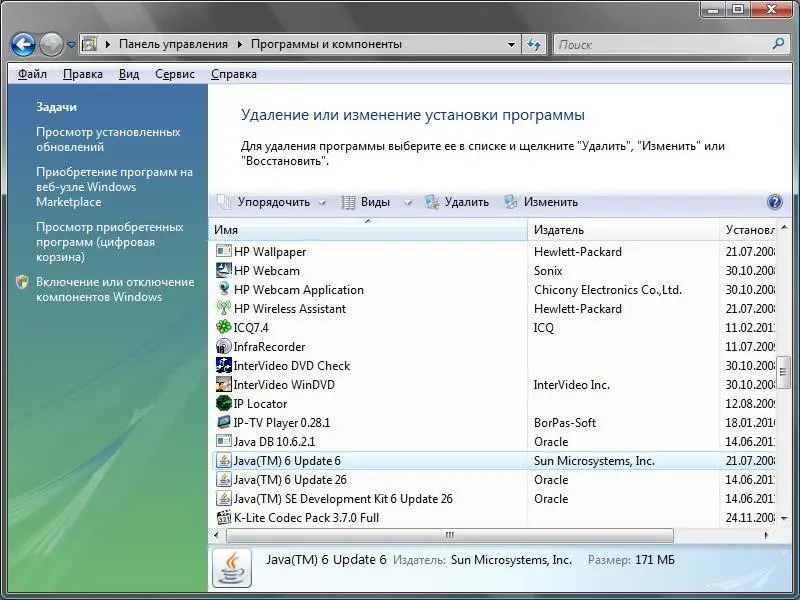
Рис. 3.1.Виртуальная машина Java установлена
3.2.2. Установка I2P
После установки Java-машины перейдите на сайт http://www.i2p2.de/download_ruи скачайте графический инсталлятор – программу i2pinstall_ x.x.x .exe ( x.x.x – номер версии, на момент написания этих строк – 0.8.8).
В процессе установки I2P нет ничего сложного. Первым делом надо выбрать язык (рис. 3.2), а затем нажать кнопку Далее(рис. 3.3).

Рис. 3.2.Выбор языка I2P
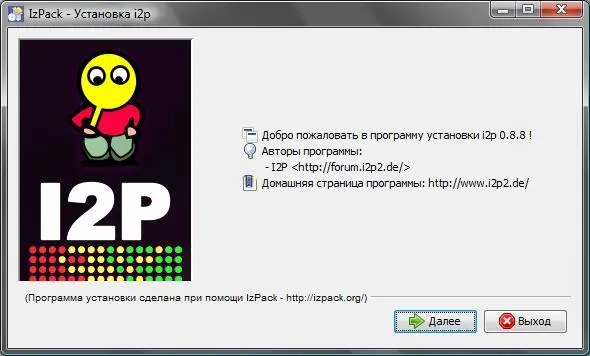
Рис. 3.3.Нажмите кнопку Далее
Вы можете запускать I2P вручную, а можете установить как службу Windows. В этом случае шлюз I2P будет запускаться автоматически при запуске системы. Для установки шлюза I2P как Windows-сервиса не снимайте флажок Windows Service(рис. 3.4).
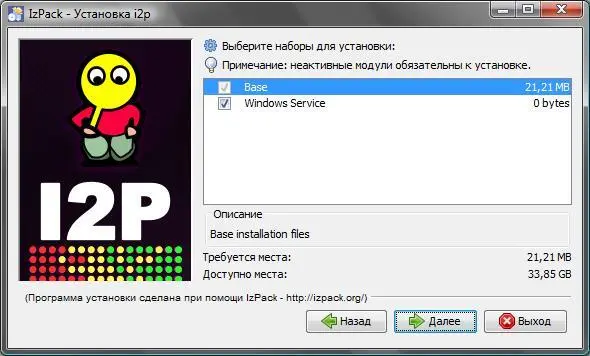
Рис. 3.4.Установка I2P как службы Windows
Теперь нужно указать каталог установки (рис. 3.5), после чего начнется установка программы (рис. 3.6). Во время установки и после нее ваш брандмауэр должен пожаловаться, что приложение java.exe (виртуальная машина Java) пытается принять входящее соединение. Разрешите работу java.exe – все нормально, сервис I2P начинает свою работу.
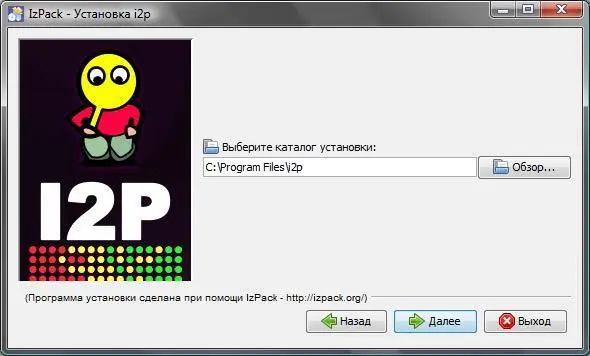
Рис. 3.5.Каталог для установки I2P
После установки программы запустите программу services.msc и убедитесь, что служба I2P Service установлена и работает (рис. 3.7).
Читать дальшеИнтервал:
Закладка:










